用visio画曲线图
Visio流程图使用教程

VISIO操作界面 模具
菜单栏
工具栏
形状
绘图窗口
绘图页
任务窗格
Visio的功能 实操 1开启Microsoft Visio软件
2实此操时便会出现“模板
类别”对话框,选择“基 本流程图”模板。
Visio的功能 实操 2拖拽其他的形状,利用“动态连接线”连接两个形状 。
3实从操“基本流程图形状”
模板中拖拽“终结符” 形状到绘图区。
需要根据某一特定的条件选择其中的一个分支执行。
跨职能 结构
循环结构
直到型
当型
形状
循环体
循环体
满足 条件? 否 是
满足 条件? 否
是
表示程序反复执行某个或某些操作,满足条件才可终止循环。
最简单的流程图
开始
联系讲师 构思课程 制作课件 听课学习
结束
跨职能
结构 形状
内部培训
组 织 者
讲 师
学 习 者
保存外部订单 生成内部订单
已 开 单
是
否
作废原内 部订单
生成新内 部订单
已 受 理
是
否 撤销订单
有受理 部门
否
是
分配受理部门
是否 接货
是
联系客户
否 拒绝订单
确认 发货
运单跟踪接口
偷懒还需技巧
在Visio上直接复制
通过等比放大直接,增大字体
i
Q&A
欢迎提问
2021/3/26
Visio流程图使用教程
跨职能
符号
结构 形状
示例:
其他形状
名称 手工文档
含义 表示以手工文件的方式输入/输出
visio的基本操作

visio的基本操作Visio是一款功能强大的流程图和图表设计软件,它可以帮助用户创建各种类型的图表、流程图、组织结构图等。
本文将介绍Visio 的基本操作,包括如何创建新的图表、编辑图表内容、添加样式和格式以及分享和导出图表等。
我们来了解如何创建新的图表。
打开Visio软件后,点击“新建”按钮或者使用快捷键Ctrl+N,即可创建一个新的图表文件。
在弹出的新建窗口中,可以选择不同的图表类型,例如流程图、组织结构图、网络拓扑图等。
选择完图表类型后,点击“创建”按钮即可开始编辑图表。
在编辑图表时,可以使用Visio提供的各种工具和功能进行操作。
首先,我们可以使用基本形状工具来绘制图表中的各个元素。
例如,使用矩形工具绘制一个方框,使用箭头工具绘制箭头等。
通过简单的拖拽和调整,可以创建出符合需求的图表。
除了基本形状工具,Visio还提供了丰富的图形库,包括各种预定义的形状和符号。
可以通过点击“形状”选项卡,在图形库中选择所需的形状,然后拖拽到图表中进行使用。
例如,可以选择一个云图形状,代表云计算,或者选择一个服务器图形,代表网络服务器等。
编辑完图表的形状后,还可以对其进行样式和格式的调整。
Visio提供了多种样式和主题,可以通过点击“设计”选项卡,在样式和主题库中选择所需的样式。
例如,可以选择一个现代风格的样式,或者选择一个专业风格的样式。
此外,还可以对图表的颜色、字体、线条样式等进行调整,以使图表更加美观和易于阅读。
在编辑图表的过程中,还可以添加文本和标签等内容。
通过双击图表中的形状,可以进入编辑模式,然后输入所需的文本。
可以调整文本的字体、大小、颜色等属性,以及文本的对齐方式和布局。
此外,还可以添加标签和注释,对图表中的元素进行解释和说明。
除了编辑图表的内容,还可以进行一些高级操作。
例如,可以添加连接线来连接不同的形状,使用“连接线”工具绘制连接线,然后将其与形状相连。
连接线可以帮助用户清晰地表示不同元素之间的关系和流程。
使用visio绘制化学化工图形

VE0401- ×3.5B
PI 0402
4
P0402
4
SC0401 CWS0402- ×3.5 VT0402- ×3.5
VT0403- ×3.5B VE0402- ×3.5B
V0407
3
PL0406
R0401 蒸馏釜
E0401 冷凝器
PL0403- ×3.5B
V0409
4
PL0404- ×3.5B
V0410
组分 质量流量(kg/h) 质量分数(%)
1A
18.52
33.6
2B
32.42
58.9
3C
2.34
4.3
4D
1.76
3.2
5 合计
55.04
100.0
上水 物料残液
上水 E0401
循环冷却回水
蒸汽
R0401 循环冷却回水
V0408AB
放空 接真空泵
组分 质量流量(kg/h) 质量分数(%)
1A
38.03
2 使用“圆弧”工具绘制的弧线,可 用铅笔工具拖动绿色手柄的位置改变其 形状
3 使用“自由绘图”工具可以绘制任 意形状的曲线。如左图中“河”字右边 的一横,可使用铅笔工具拖动绿色手柄 的位置,改变曲线的弧度
4 使用“铅笔”工具可以绘制任意形 状的曲线。用鼠标拖动绿色手柄可以改 变线条的曲度及中心点的位置
4
V0408A 真空受槽A
V0408B
设计
真空受槽B
制图
校对
审核
(单位名称)
×××工段 施工流程图
工程名称 设计项目 设计阶段
(图
(日期) 比 例 1:1000 第 张
施工图
18.VISIO画图工具的使用

18.VISIO画图工具的使用目录自动分配功率软件的使用总结23一、VISIO软件的使用由微软开发的适应广大用户需VISIO是一款由微软开发的求的专业的绘图软件,其主要的特点简单、方便、易懂,功能强大。
VISIO的适用范围涵盖了包括IT 专业人员、技术支持人员、软件设计人员、机械工程师等在内的广大用户群,尤其对于我们通信行业的来说绘制原理图少不了对该软件的借助。
背景创建文件→页面设置在选择背景时可以创建一个新的背景图纸,选择前景创建当前图纸,此时能以已画好的背景图作背景文件→形状可以导入所需要的模具当需要经常调用某个模具时,可设置快捷方式,把所需要的模具文件复制到“我的文档→我的形状”文件夹里。
模具使用图案设计直接从左边道具栏拖动可以绘图注意字体大小、型号图形中插入或更改文字可在菜单栏里选择A 键进行文字的添加、编辑文本编辑形状处理对图形的处理包括组合、取消组合、对齐、粘连巧用快捷键Ctrl+滚轮:放大或缩小Ctrl+光标拖动:选定目标后按此键为复制绘图Shift+滚轮:左右移动Shift+光标拖动:选定目标后按此键为将所选目标左右平移Ctrl+G:对所选目标进行组合Ctrl+ Shift+U:对所选目标进行拆分Ctrl+L/R/J/H:可对图形进行左/右/垂直/水平的翻转Ctrl+U/I/B:可对文字进行加下划线/斜体/加粗的处理二、自动分配功率软件的使用自动分配功率软件(VISIOD),也叫移动通信室内分布系统设计软件,它是在VISIO 的环境下运行的。
该软件需要加密狗一起配合使用,在不同的地市有细微不同之处。
可根据实际需要的功能进行更改添加。
软件支持多网段自动计算末端电平支持多种元器件自动编号功能支持图形批量复制,批量修改楼层属性,修改后自动重新编号输出材料统计报表自由设置耦合器类型、功分器类型、馈线类型、合路器类型等自由设置耦合器、功分器、合路器、电桥、馈线、馈线接点、衰减器的损耗可以根据使用习惯设置一些默认参数,简便用户的操作可以切换在各种工作频率下的设计参数根据自己区域的设计图例外观进行修改(正版,定制)强大的绘图功能,丰富的快捷键计算的精度为0.01支持多个模版可以转换成CAD格式文件支持多个形状的自动对齐、均匀分配(方便排版)进行参数修改设置时需要输入相关信息。
visio中画曲线的方法

visio中画曲线的方法摘要:1.了解Visio软件2.画曲线的方法概述3.具体画曲线步骤4.曲线调整技巧5.实践与应用正文:随着科技的发展,越来越多的绘图软件应运而生,Visio作为其中一款强大的专业绘图工具,被广泛应用于各种领域。
本文将为您介绍如何在Visio中绘制曲线,以及一些实用的技巧。
一、了解Visio软件Visio是一款由微软公司开发的绘图软件,它具有丰富的功能和易于使用的界面,可以帮助用户创建各种专业的图表和图形。
在Visio中,可以轻松地绘制直线、曲线、折线等,满足各种绘图需求。
二、画曲线的方法概述在Visio中画曲线,主要通过以下几个步骤:1.打开Visio软件,新建一个绘图文件。
2.在工具栏中,找到“形状”工具,点击选择。
3.在形状选项中,选择“自由曲线”。
4.将鼠标移到画布上,按下鼠标左键,开始绘制曲线。
5.拖动鼠标,调整曲线的形状和走势。
6.释放鼠标左键,完成曲线的绘制。
三、具体画曲线步骤1.启动Visio,创建一个新的绘图文件。
2.点击工具栏中的“形状”工具,在形状选项中找到“自由曲线”。
3.将鼠标移到画布上,按下鼠标左键,开始绘制曲线。
4.沿着所需的曲线轨迹拖动鼠标,同时可以按下键盘上的方向键,精细调整曲线的走势。
5.完成曲线后,释放鼠标左键。
四、曲线调整技巧1.完成曲线后,可以使用“形状”工具对曲线进行调整。
2.按下Ctrl键,选择曲线上的点,可以进行精确调整。
3.按住Alt键,在曲线两端拖动,可以调整曲线的弯曲程度。
4.使用“路径”工具,可以调整曲线的整体走势。
五、实践与应用1.在实际绘图过程中,可以根据需求绘制不同的曲线。
2.将曲线与其他形状结合,创作出丰富多彩的图案。
3.利用曲线进行数据分析,制作专业图表。
4.在教育、设计、工程等领域,发挥Visio曲线的实用性。
通过以上步骤和技巧,您可以在Visio中轻松地绘制出满意的曲线。
不仅提高了绘图效果的美观度,还能为您的作品增色添彩。
visio画线拐弯几个技巧
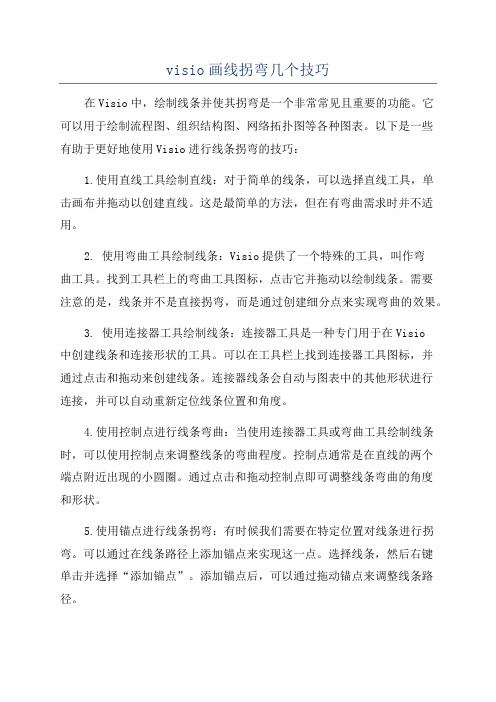
visio画线拐弯几个技巧在Visio中,绘制线条并使其拐弯是一个非常常见且重要的功能。
它可以用于绘制流程图、组织结构图、网络拓扑图等各种图表。
以下是一些有助于更好地使用Visio进行线条拐弯的技巧:1.使用直线工具绘制直线:对于简单的线条,可以选择直线工具,单击画布并拖动以创建直线。
这是最简单的方法,但在有弯曲需求时并不适用。
2. 使用弯曲工具绘制线条:Visio提供了一个特殊的工具,叫作弯曲工具。
找到工具栏上的弯曲工具图标,点击它并拖动以绘制线条。
需要注意的是,线条并不是直接拐弯,而是通过创建细分点来实现弯曲的效果。
3. 使用连接器工具绘制线条:连接器工具是一种专门用于在Visio中创建线条和连接形状的工具。
可以在工具栏上找到连接器工具图标,并通过点击和拖动来创建线条。
连接器线条会自动与图表中的其他形状进行连接,并可以自动重新定位线条位置和角度。
4.使用控制点进行线条弯曲:当使用连接器工具或弯曲工具绘制线条时,可以使用控制点来调整线条的弯曲程度。
控制点通常是在直线的两个端点附近出现的小圆圈。
通过点击和拖动控制点即可调整线条弯曲的角度和形状。
5.使用锚点进行线条拐弯:有时候我们需要在特定位置对线条进行拐弯。
可以通过在线条路径上添加锚点来实现这一点。
选择线条,然后右键单击并选择“添加锚点”。
添加锚点后,可以通过拖动锚点来调整线条路径。
6. 使用线条样式:Visio提供了多种类型和样式的线条,可以根据需要选择并应用。
例如,可以选择实线、虚线、点状线,还可以调整线条的粗细和颜色。
7. 使用对齐和分布工具:Visio还提供了对齐和分布工具,可帮助您更准确地调整线条的位置和角度。
可以选择多个线条,并使用这些工具在画布上对齐和分布它们。
8. 使用坐标定位:对于需要非常精确的线条定位,可以使用Visio 的坐标定位功能。
在绘制线条时,Visio会显示鼠标指针的坐标位置。
可以手动输入坐标以确保线条绘制的位置和角度准确无误。
visio 数学曲线 模板
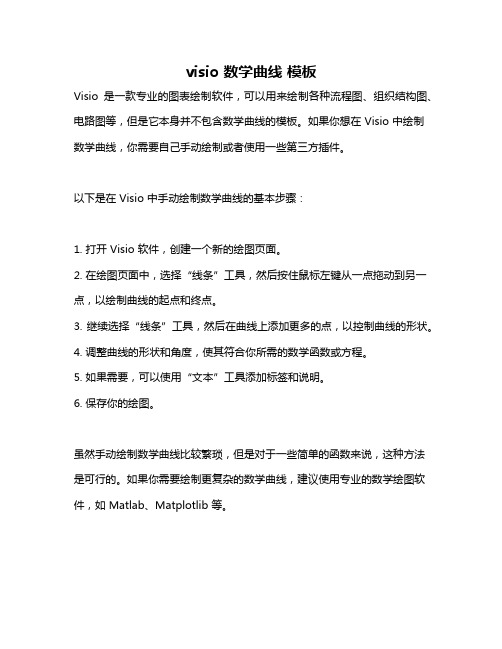
visio 数学曲线模板
Visio 是一款专业的图表绘制软件,可以用来绘制各种流程图、组织结构图、电路图等,但是它本身并不包含数学曲线的模板。
如果你想在 Visio 中绘制数学曲线,你需要自己手动绘制或者使用一些第三方插件。
以下是在 Visio 中手动绘制数学曲线的基本步骤:
1. 打开 Visio 软件,创建一个新的绘图页面。
2. 在绘图页面中,选择“线条”工具,然后按住鼠标左键从一点拖动到另一点,以绘制曲线的起点和终点。
3. 继续选择“线条”工具,然后在曲线上添加更多的点,以控制曲线的形状。
4. 调整曲线的形状和角度,使其符合你所需的数学函数或方程。
5. 如果需要,可以使用“文本”工具添加标签和说明。
6. 保存你的绘图。
虽然手动绘制数学曲线比较繁琐,但是对于一些简单的函数来说,这种方法是可行的。
如果你需要绘制更复杂的数学曲线,建议使用专业的数学绘图软件,如 Matlab、Matplotlib 等。
Visio绘制流程图简明操作指南 V1.0

Visio(2007版)绘制流程图简明操作指南- 1.0版-上海阅洲管理咨询有限公司一、基本操作步骤1. 打开visio软件后会出现下图所示界面,点击红方框内的“跨职能流程图”创建流程图文件此外,还有一种方式可以创建:依次点击“文件—新建—流程图—跨职能流程图”2、点击“跨职能流程图”后会出现以下界面,点击选择红框内的“垂直”(一般我们画的流程图都是垂直形式的),根据需要点击紫色框内的数字选择职能带的数目,最后点击确定。
3、创建完毕后我们可以根据需要对流程图进行页面设置,visio默认的是纵向(竖版)。
点击“文件—页面设置”会出现以下页面,点击红方框内的“横向”,可以将流程图页面设置为横向(横版)。
4、如下图红框所示,我们绘制流程图所需的各种形状、连接线都在这里面可以选取,只需用鼠标左键点住所需图形向页面内拖拽即可。
存在一种特殊情况,visio打开时红框内的形状没有出现,这时可以点击“紫色方框内的按钮—流程图”选择所需的流程图形状类别。
5、当你点击流程图内的任意动作框、职能带等形状时,红色方框内的“大小和位置”属性表会显示你点击的动作框等形状的坐标(X和Y)和宽高信息,你可以直接在该属性表中输入数字来精确调节动作框等形状的大小和坐标位置(输入数字后按回车,注意长度单位mm不要丢掉),而无需用鼠标拖拽。
6、如下图所示,当需要保持多个流程框宽高长度一致时,可以使用ctrl+鼠标将要调节的流程框选中(注意不要选中连接线),然后在“大小和位置”属性表中填写你需要的宽高长度(红方框所示)。
调整职能带的宽度一致时也是这样操作。
7、绘制流程图时,可能出现两个流程框在纵向没有对齐,导致连接线是折线(如紫色方框所示)。
快速的方法是直接用鼠标拖拽以对齐,但有时使用鼠标也无法对齐。
这时可采用如下方法,如果是以上面那个流程框位置为准,可以先将上面流程框的X坐标数据copy下来,替换下面那个流程框的X坐标数据(这样两个流程框就对齐了,如蓝色方框所示)。
- 1、下载文档前请自行甄别文档内容的完整性,平台不提供额外的编辑、内容补充、找答案等附加服务。
- 2、"仅部分预览"的文档,不可在线预览部分如存在完整性等问题,可反馈申请退款(可完整预览的文档不适用该条件!)。
- 3、如文档侵犯您的权益,请联系客服反馈,我们会尽快为您处理(人工客服工作时间:9:00-18:30)。
150
100
V
Cl
等一个个写上。
003.
插入一横一竖,L形
选择大概中间位置
中间折线两头圈圈的按钮
移动L形和图片重合
L两头的点可以拉伸
上下左右箭头微调,和图片重合
003.
画曲线
先画个L形
右击L的一个端点
选择曲线连接线(v)
点大概工具栏中间的箭头切回到选择模式
先使L左边点和黑色图像左点重合
再插入一个L形线
右击L的一个端点
选择曲线连接线(v)
点大概工具栏中间的箭头切回到选择模式
移动到左端点大概和刚才的曲线上头顶点重合
移动中间的点大概到图像上
转动第一个点绿线
移动第三个点到函数图像,大概要拐弯的地方
移动第二个点,调节曲线和函数重合
以此类推,再继续画,函数直的地方少画点,弯的地方多画点
005.
工具栏大概中间A右边有个百分比数字的,改大点,方便看
刚开始线很直,
直接调节中间一个点
移动到大概和黑色图像拐弯处重合
再调节最上边的点,移动到和函数图重合,大概函数图像要拐弯的地方
两端点的绿线可以调节曲线的弧度,调节到大概和函数图重合
调节三个点,越和图像重叠紧密越好
把图片的透明度改பைடு நூலகம்,看着方便,
右键—格式--图片,里边有设置透明度,大概60%就差不多
如出现
打开
C:\Program Files\Common Files\Microsoft Shared\OFFICE12
删除
Office Setup Controller
002.数字文字
打开visio
新建一个
左边的框关了,图上东西删了。
打开图做参考
点A插入数字
点箭头切换到选择模式
移动数字,和图上的数重合
用visio画曲线图
001.
下载安装visio2007
自己搜索
或者用我的共享
/s/1pJsiupH
用winrar解压
运行setup
密钥
W2JJW-4KYDP-2YMKW-FX36H-QYVD8
不行搜,多试几个有对的。
打开
Microsoft Office Visio 2007
右键
直线连接线
点shift,拉动直线一端点,可得直线或竖线
右键,格式,线条
起点,重点可以改成箭头
选图案可以改成断断续续的线
复制
移动
微调
008.
画蓝色曲线
和画黑色曲线一样
插入数字
可以先都写了,然后一个个移动
006.
插入横线
点
右键直线连接线,拉动两个端点可以改变长短
按住shift,可以画直线
可以移动直线两个端点和要画的直线两点重合
上下左右箭头可以移动,
俩直线交叉,交点会带弧度,打开文件---页面设置---布局与排列
跨线,将跨线添加到,改成无
007.
画箭头和断续线
先画L
